Jak odzyskać dostęp do dysku twardego, naprawić błąd uniemożliwiający otwarcie dysku twardego

W tym artykule pokażemy Ci, jak odzyskać dostęp do dysku twardego w przypadku awarii. Sprawdźmy!
Active Directory zarządza Windows Server Technical Preview. Jest to narzędzie używane przez administratorów do przyznawania uprawnień i uzyskiwania dostępu do zasobów w sieci. Domyślnie nie jest instalowany na komputerach z systemem Windows. Możesz jednak pobrać go online z oficjalnej strony Microsoft i zainstalować na swoim urządzeniu. Czy nie wiesz, jak korzystać z Active Directory w systemie Windows 10? Jeśli odpowiedź brzmi tak, ten artykuł pomoże ci włączyć Active Directory w systemie Windows 10 .

Zawartość
Przed wykonaniem poniższych kroków upewnij się, że Twój system jest podłączony do Internetu.
Uwaga: RSAT jest obsługiwany tylko w wersjach Windows 10 Professional i Windows 10 Enterprise. Inne wersje systemu Windows nie są z nim kompatybilne.
1. Zaloguj się do systemu i poczekaj, aż system uruchomi się poprawnie.
2. Teraz otwórz przeglądarkę, np. Microsoft Edge, Chrome itp.
3. Przejdź do strony Narzędzia administracji zdalnej serwera dla systemu Windows 10 w witrynie firmy Microsoft. Spowoduje to otwarcie strony internetowej zawierającej narzędzie do pobrania.
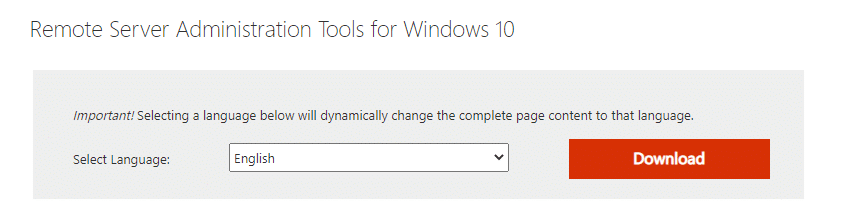
4. Wybierz preferowany język z listy rozwijanej, jak pokazano na powyższym obrazku. Następnie kliknij Pobierz, który jest wyświetlany w czerwonym polu.
Uwaga: Wybranie żądanego języka spowoduje dynamiczną zmianę całej zawartości strony na ten język.
5. Teraz na następnej stronie wybierz nazwę pliku, który chcesz pobrać. Rozmiar pliku zostanie wyświetlona po prawej stronie ekranu. Zobacz zdjęcie poniżej.
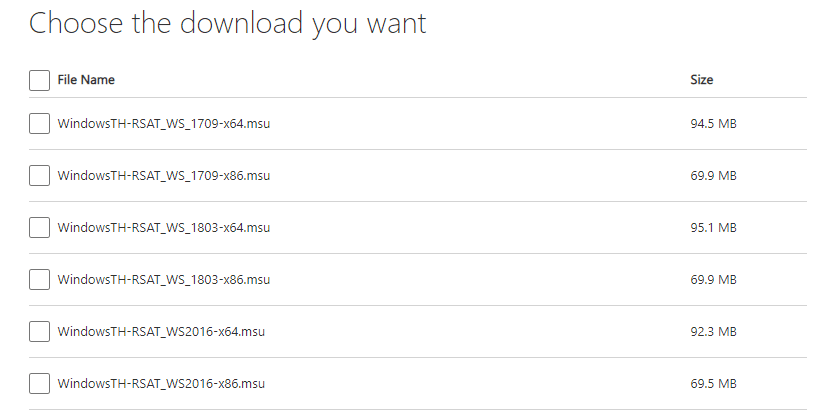
6. Po wybraniu pliku zostanie on wyświetlony w podsumowaniu pobierania . Teraz kliknij Dalej.
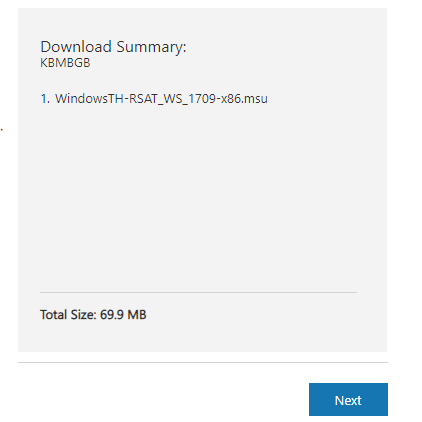
7. Kliknij klawisze Control + J, aby wyświetlić postęp pobierania w przeglądarce Chrome.
8. Poczekaj na zakończenie pobierania; przejdź do Pobrane w Twoim systemie.
9. Zainstaluj program RSAT, korzystając z pobranego pliku. Kliknij dwukrotnie pobrany plik i poprosi o pozwolenie, kliknij przycisk „ Tak ”.

10. Po zainstalowaniu programu RSAT system jest gotowy do korzystania z usługi Active Directory.
Przeczytaj także: Zainstaluj narzędzia administracji zdalnej serwera (RSAT) w systemie Windows 10
Dostęp do usługi Active Directory można łatwo uzyskać za pomocą narzędzi administracji zdalnej serwera. Wykonaj poniższe czynności, aby aktywować usługę Active Directory w systemie Windows 10:
1. Przejdź do menu Szukaj i wpisz Panel sterowania.
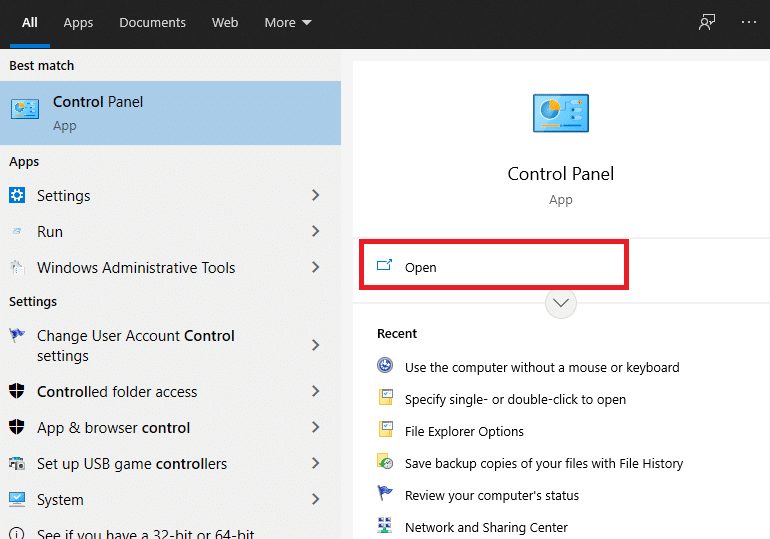
2. Kliknij Otwórz, jak pokazano na powyższym obrazku.
3. Na ekranie pojawi się okno panelu sterowania. Teraz kliknij Programy.
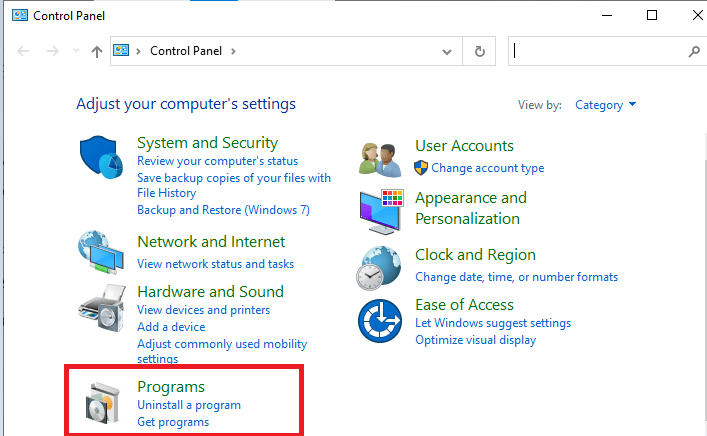
4. Teraz na ekranie pojawią się okna Programy. Kliknij Włącz lub wyłącz funkcje systemu Windows, jak pokazano poniżej.
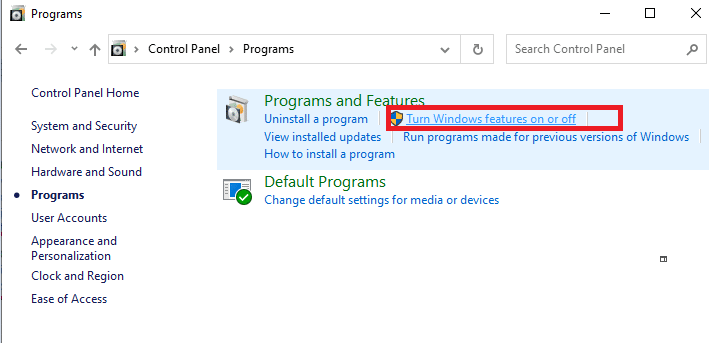
5. Teraz przewiń w dół, zaznacz „ Narzędzia administracji zdalnej serwera ”. Następnie kliknij ikonę + obok niego.
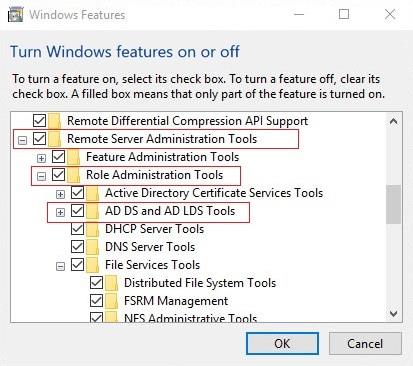
6. W obszarze Narzędzia administracji zdalnej serwera zaznacz opcję ' Narzędzia administracji ról. '
7. Następnie kliknij symbol + obok narzędzi do administrowania rolami.
8. Tutaj wybierz AD DS i AD LDS Tools . Po zaznaczeniu pól niektóre pliki zostaną zainstalowane w twoim systemie.
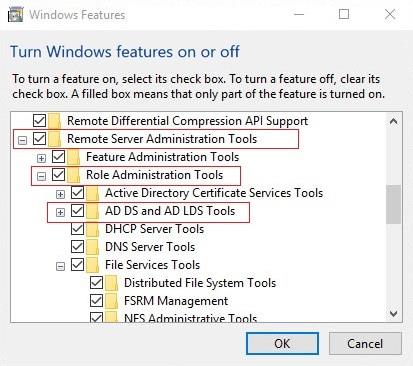
9. Uruchom ponownie komputer, aby zapisać zmiany.
Poczekaj chwilę na zakończenie procesu. Po zakończeniu komputer uruchomi się ponownie, a usługa Active Directory zostanie włączona w systemie. Będziesz mógł uzyskać dostęp do narzędzia z narzędzi administracyjnych systemu Windows.
Zalecana:
Mamy nadzieję, że ten przewodnik był pomocny i udało Ci się włączyć Active Directory w systemie Windows 10 . Jeśli masz jakieś pytania / komentarze dotyczące tego artykułu, możesz je umieścić w sekcji komentarzy.
W tym artykule pokażemy Ci, jak odzyskać dostęp do dysku twardego w przypadku awarii. Sprawdźmy!
Na pierwszy rzut oka AirPodsy wyglądają jak każde inne prawdziwie bezprzewodowe słuchawki douszne. Ale wszystko się zmieniło, gdy odkryto kilka mało znanych funkcji.
Firma Apple wprowadziła system iOS 26 — dużą aktualizację z zupełnie nową obudową ze szkła matowego, inteligentniejszym interfejsem i udoskonaleniami znanych aplikacji.
Studenci potrzebują konkretnego typu laptopa do nauki. Powinien być nie tylko wystarczająco wydajny, aby dobrze sprawdzać się na wybranym kierunku, ale także kompaktowy i lekki, aby można go było nosić przy sobie przez cały dzień.
Dodanie drukarki do systemu Windows 10 jest proste, choć proces ten w przypadku urządzeń przewodowych będzie się różnić od procesu w przypadku urządzeń bezprzewodowych.
Jak wiadomo, pamięć RAM to bardzo ważny element sprzętowy komputera, który przetwarza dane i jest czynnikiem decydującym o szybkości laptopa lub komputera stacjonarnego. W poniższym artykule WebTech360 przedstawi Ci kilka sposobów sprawdzania błędów pamięci RAM za pomocą oprogramowania w systemie Windows.
Telewizory Smart TV naprawdę podbiły świat. Dzięki tak wielu świetnym funkcjom i możliwościom połączenia z Internetem technologia zmieniła sposób, w jaki oglądamy telewizję.
Lodówki to powszechnie stosowane urządzenia gospodarstwa domowego. Lodówki zazwyczaj mają dwie komory: komora chłodna jest pojemna i posiada światło, które włącza się automatycznie po każdym otwarciu lodówki, natomiast komora zamrażarki jest wąska i nie posiada światła.
Na działanie sieci Wi-Fi wpływa wiele czynników poza routerami, przepustowością i zakłóceniami. Istnieje jednak kilka sprytnych sposobów na usprawnienie działania sieci.
Jeśli chcesz powrócić do stabilnej wersji iOS 16 na swoim telefonie, poniżej znajdziesz podstawowy przewodnik, jak odinstalować iOS 17 i obniżyć wersję iOS 17 do 16.
Jogurt jest wspaniałym produktem spożywczym. Czy warto jeść jogurt codziennie? Jak zmieni się Twoje ciało, gdy będziesz jeść jogurt codziennie? Przekonajmy się razem!
W tym artykule omówiono najbardziej odżywcze rodzaje ryżu i dowiesz się, jak zmaksymalizować korzyści zdrowotne, jakie daje wybrany przez Ciebie rodzaj ryżu.
Ustalenie harmonogramu snu i rutyny związanej z kładzeniem się spać, zmiana budzika i dostosowanie diety to niektóre z działań, które mogą pomóc Ci lepiej spać i budzić się rano o odpowiedniej porze.
Proszę o wynajem! Landlord Sim to mobilna gra symulacyjna dostępna na systemy iOS i Android. Wcielisz się w rolę właściciela kompleksu apartamentowego i wynajmiesz mieszkania, a Twoim celem jest odnowienie wnętrz apartamentów i przygotowanie ich na przyjęcie najemców.
Zdobądź kod do gry Bathroom Tower Defense Roblox i wymień go na atrakcyjne nagrody. Pomogą ci ulepszyć lub odblokować wieże zadające większe obrażenia.













